Диалоговое окно "Печать"
В диалоговом окне "Печать" можно указать тип бумаги, источник бумаги и качество печати для выполнения печати.
Чтобы открыть диалоговое окно "Печать", обычно выбирают пункт Печать... (Print...) из меню Файл (File) используемого приложения.
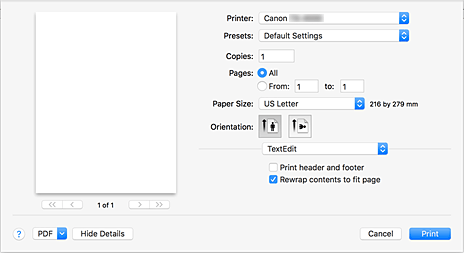
- Принтер (Printer)
-
Выберите модель, которая будет использоваться при печати.
Если щелкнуть пункт Добавить принтер... (Add Printer...), откроется диалоговое окно для указания принтера. - Предварительные настройки (Presets)
-
Параметры диалогового окна "Печать" можно сохранить или удалить.
 Примечание.
Примечание.- Можно выбрать параметр Показать наборы настроек... (Show Presets...) для проверки параметров печати в диалоговом окне печати.
- Копии (Copies)
-
Можно задать число копий, которые нужно напечатать.
 Примечание.
Примечание.- Для настройки печати в подборку выберите Обращение с бумагой (Paper Handling) во всплывающем меню.
- Число страниц (Pages)
- Можно установить диапазон страниц, которые нужно напечатать.
- Размер бумаги (Paper Size)
-
Выберите размер бумаги, который будет использоваться при печати.
Чтобы указать нестандартный размер, выберите Управление специальными размерами... (Manage Custom Sizes...). - Ориентация (Orientation)
- Выберите ориентацию печати.
- Всплывающее меню
-
Можно переключать страницы в диалоговом окне "Печать" с помощью всплывающего меню. Первое отображаемое меню зависит от прикладной программы, из которой было открыто окно печати.
Можно выбрать один из следующих пунктов всплывающего меню.- Макет (Layout)
-
Можно установить режим печати на развороте.
С помощью пункта Изменить ориентацию страницы (Reverse page orientation) можно изменить ориентацию страницы, а с помощью пункта Отразить слева направо (Flip horizontally) — напечатать зеркальное изображение документа. - Сопоставление цветов (Color Matching)
- Можно выбрать метод корректировки цвета.
- Обращение с бумагой (Paper Handling)
- Можно указать, какие страницы нужно распечатать на бумаге, а также порядок печати.
- Титульная страница (Cover Page)
- Можно вывести титульные страницы до и после документа.
- Можно указать основные параметры печати, соответствующие принтеру.
- Параметры цвета (Color Options)
- Можно настроить цвета печати по своему желанию.
- Подроб. настройки бумаги (Paper Detailed Settings)
- Указывает подробные параметры печати, соответствующие типу носителя, загруженного в принтер.
- Обработка страницы (Page Processing)
- Можно выполнить подробную настройку при печати на рулоне бумаги и отрегулировать, какая часть документа будет выходить за пределы страницы при печати без полей.
- Расширенные настройки (Additional Settings)
- Можно задать способ вывода.
- Уровни подачи (Supply Levels)
- Отображает приблизительное количество оставшихся чернил.
-
Можно сохранить документ в формате PDF.
С помощью Canon imagePROGRAF Free Layout можно назначить несколько исходных документов и отобразить результаты печати в окне imagePROGRAF Preview.

